Viimase paari aasta jooksul on arvutimängudes toimunud nihe nii Microsoft Xboxi kui ka Sony PlayStationi kontrollerite loomuliku kontrolleri toe poole. Paljudel vanematel arvutimängudel, aga ka paljudel uuematel mängudel, ei ole PlayStation 4 ega 5 kontrollerite tuge. Õnneks on olemas tööriist, mida mängijad saavad ise selle toe lisada.
PÄEVA VIDEO MAKKEUSE
Kontrolleri emulatsioon täieliku ühilduvuse tagamiseks
DS4Windows on avatud lähtekoodiga sisendi kaardistaja ja virtuaalne emulaator, mis on loodud PlayStationi kontrolleri toe lisamiseks nii Windows 10-le kui ka 11-le. See toimib, vastendades teie PS4 või PS5 kontrolleri ümber Xboxi konfiguratsiooniga, pannes teie arvuti uskuma, et selle asemel on ühendatud Xboxi kontroller. kasutusvalmis mängude jaoks, millel on Xboxi kontrolleri tugi.
Kui mängite mängu, millel pole kontrolleri tuge, saab tarkvara konfigureerida otsese klaviatuuri ümberkujundajana, mis võimaldab teil kasutada PS4 ja PS5 kontrollereid iga arvutimängu jaoks teie teegis. Kui kasutate peamise mängukoguna Steami, oleme seda varem käsitlenud kuidas kasutada konsoolikontrollereid Steami suure pildi režiimis .
Alustamiseks laadige alla DS4Windows ja pakkige ZIP-fail hõlpsaks juurdepääsuks oma töölauale lahti.
kuidas Photoshopis värve ümber pöörata

Käivitage ekstraktitud kaustas DS4Windows.exe tarkvara avamiseks. Kui kasutate tarkvara esimest korda, saate valida, kas soovite rakenduse andmed salvestada teie kasutaja Aplikatsiooni andmed kausta või Programm kausta, kus rakendus on, kui eelistate kaasaskantavat installi.
DS4Windowsi installimine
Rakenduse õige seadistamise tagamiseks järgige uues aknas kuvatavaid juhiseid. Alustage kasutades Installige ViGEmBusi draiver kuna see on rakenduse korrektseks tööks vajalik.
Pärast selle draiveri installimist peate võib-olla installima selle 360 juht kui kasutate operatsioonisüsteemi Windows 7. Nüüd on aeg ühendada PS4 või PS5 kontroller arvutiga kas mikro-USB/USB-C kaabli või Bluetoothi kaudu, kui teie arvutil on Bluetoothi tugi.
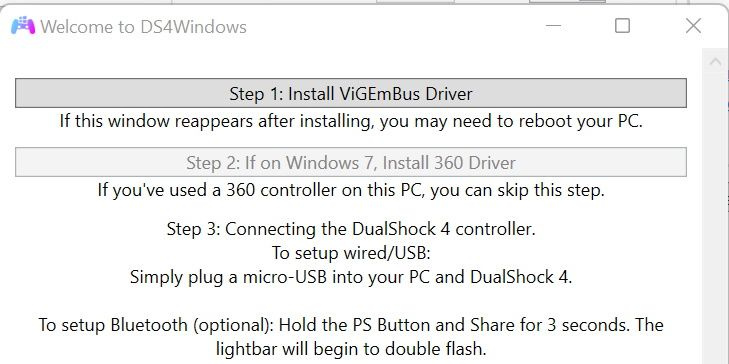
Järgmine samm on valikuline, kuid väga soovitatav ja see on Installige HidHide draiver . See võimaldab teie süsteemil peita PS4 või PS5 kontrolleri teiste teie süsteemis töötavate rakenduste eest, et vältida topeltsisendit (nii füüsilisest kui ka emuleeritud kontrollerist).
Viimane, valikuline samm on Installige FakerInput draiver mis võib olla vajalik teatud mängude jaoks, millel on petmisvastane kaitse. See draiver avaldab virtuaalse klaviatuuri, suhtelise ja absoluutse hiire otse kontrolleri klaviatuuri ja hiire kaardistamise rakendusele.
Profiili konfigureerimine DS4Windowsis
Kui olete installinud kõik vajalikud ja valikulised draiverid, valige Valmis nuppu, et avada rakenduse peaaken. Klõpsake paremas alanurgas ikooni Alusta nuppu ja ühendatud PS4 või PS5 kontroller peaks nüüd kuvama sisendseadmena. Kui Valitud profiil valik näitab Vaikimisi rippmenüüs olete kõik õigesti seadistanud ja teie kontrollerit emuleeritakse nüüd Xboxi kontrollerina.
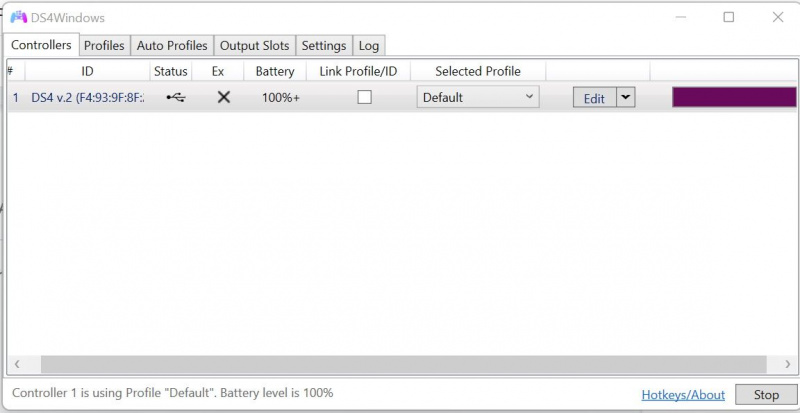
Siit saate kõik seadistada, et kasutada oma PS4 või PS5 kontrollerit mängudega, mis toetavad Xboxi kontrolleri sisendit.
all Profiilid vahekaardil saate luua uue profiili, mis emuleerib klaviatuuri ja hiire sisendit nende mängude jaoks, millel pole üldse kontrolleri tuge (nt esimese isiku laskurid), mis tähendab, et tööriista ulatus on piiramatu. Lisaks toetab DS4Windows laia valikut kontrollerite tüüpe, sealhulgas nii Nintendo Switch Joy-Con kui ka Pro kontrollereid.
Kui leiate, et teie arvutil on raskusi teie kontrolleri tuvastamisega, kaaluge mõnele neist üleviimist parimad arvutikontrollerid .
parim hdmi -kaabel 4K jaoks 2018
Nautige oma vanemaid arvutimänge oma PlayStationi kontrolleriga
DS4Windows võimaldab teil oma arvuti seadistuses kasutada teie valitud konsoolikontrollerit, olenemata mängitava mängu vanusest või žanrist.
On mitmeid tööriistu, mis võivad seda ulatust veelgi laiendada, võimaldades teil kasutada peaaegu iga seadet arvutis mängupuldina, et testida võimalike piire.
